Auswertungen Chargen- und Seriennummern
In das Fenster "Prüfung Chargen/SNR gelangen Sie auch, wenn Sie in einem Artikel diesen Button anklicken:
Prüfung Chargen-/SNR:

Das Fenster enthält folgende Reiter:
1. Bestandsinformationen
2. Ein- und Ausgänge mit Chargen- oder Seriennummern
3. Sammeldruck für Lagerumbuchungen
4. Differenzen
_______________________
(1) Bestandsinformationen:
Hierüber finden Sie ungefilterte Bestände über alle Chargen- und Seriennummern.
Die Daten, die Sie hier finden z.B. FertigungsDatum, AblaufDatum und UDI werden im Einkauf über den Wareneingang erfasst.
Über die Bestandsinformationen lassen sich über eine Häkchenoption
[ ] alle Artikel mit Bestand anzeigen.
Um eine Nummer zu suchen, verwenden Sie die Filtereingabe.
Bei der Chargen- oder SNR-eingabe wird sofort nach jeder Sucheingabe gefiltert.
Farbliche Kennzeichnung des Ablaufdatums = grün - gelb (30 Tage vor Ablauf) - rot (abgelaufen):
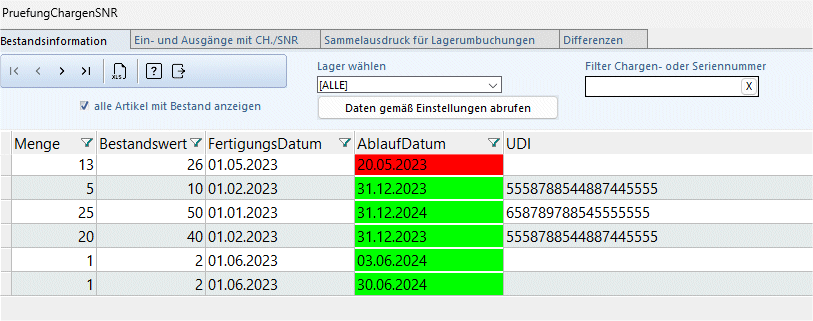
(2) Über den Reiter Ein- und Ausgänge mit CH.- bzw. Seriennummern erhalten Sie alle Warenbewegungen zu Ihren Artikeln. Hier können Sie nach Artikelnummer oder nach CH.- bzw. Seriennummern filtern.
Im Feld Datumzeit wird angezeigt, wann eine Umbuchung, eine Einbuchung (WE) oder eine Ausbuchung (LS) stattgefunden hat, hier wird das jeweilige Belegdatum verwendet.
Über den Link Nummerkomplett (=Belegnummer) können Sie direkt zum Beleg wechseln.
(3) Sammelausdruck für Lagerumbuchungen
Mit NEU können Sie einen neuen Sammelausdruck generieren.
Wählen Sie die Zeilen aus, die Sie für den neu zu erstellenden Sammeldruck benutzen möchten und klicken Sie anschließend auf den Button FERTIG.
Cadia generiert einen ausdruck über die gekennzeichneten Lagerumbuchungen.
(4) Differenzen: zum Aufspüren von Fehlerfassungen von Chargen- oder Seriennummern. Die obere Liste zeigt alle Artikel an, bei denen eine Diskrepanz zwischen ermittelter Bestandsmenge und dem Bestand lt. Seriennummern/Chargennummern gegeben ist. Ein Doppelklick auf eine Artikelzeile oben, bringt im unteren Bereich die detaillierte Darstellung. In dieser Liste sind die zu bereinigenden Belege rot markiert. Diese Belege gehören dann überarbeitet.